标签:
下载SDK,JDK安装,配置JAVA环境


win7界面相比xp做了一点小的修改,不过不影响操作 这里需要设置JAVA_HOME、CLASSPATH、Path三个环境变量。
a)、右击“计算机”,点击“属性” 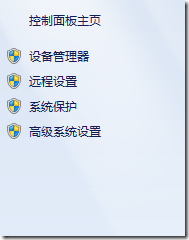 点击弹出界面的左部分的“高级系统设置”
点击弹出界面的左部分的“高级系统设置”
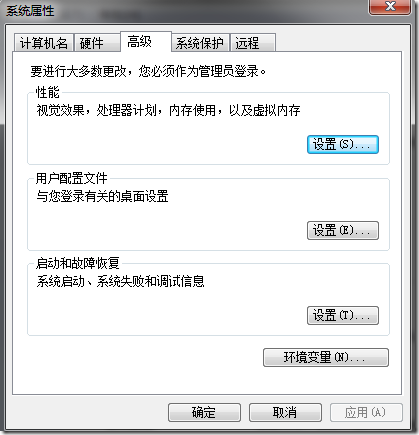 选择“高级”选项卡,点击下部的“环境变量”
选择“高级”选项卡,点击下部的“环境变量” 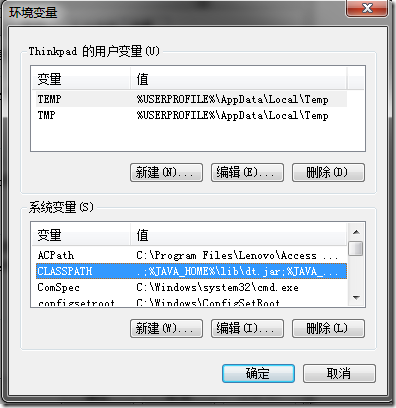 在“系统变量”中,设置3属性JAVA_HOME、CLASSPATH、Path(不区分大小写),若已存在则点击“编辑”,不存在则点击“新建”;
在“系统变量”中,设置3属性JAVA_HOME、CLASSPATH、Path(不区分大小写),若已存在则点击“编辑”,不存在则点击“新建”;
b)、JAVA_HOME指明JDK安装路径,就是刚才安装时所选择的路径E:/Java/jdk1.6.0_20,此路径下包括lib,bin,jre等文件夹(此变量最好设置,因为以后运行tomcat,eclipse等都需要依*此变量);
c)、Path使得系统可以在任何路径下识别java命令,这里,要注意下,path应该是本来就存在的,就不要新建了,找到path,点击“编辑”;在值的最前面加上下面的语句即可。如果覆盖了path变量,将导致的cmd下有些基本的命令会找不到。 %JAVA_HOME%/bin;%JAVA_HOME%/jre/bin; 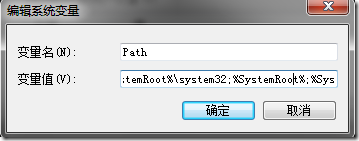
d)、CLASSPATH为java加载类(class or lib)路径,只有类在classpath中,java命令才能识别,设为: .;%JAVA_HOME%/lib/dt.jar;%JAVA_HOME%/lib/tools.jar (要加.表示当前路径) %JAVA_HOME%就是引用前面指定的JAVA_HOME;
4、检验安装配置是否正确
点击“开始”,键入“cmd”;
运行“java -version”、“java”、“javac”三个命令,看输出是否类似上图。。出现画面,安装配置ok了。
3.更新Android SDK:





打开CMD命令行窗口,输入以下命令:
然后在手机上打开游戏。
打开Unity Profiler窗口选择(ADB@127.0.0.1:54999)
然后就能在Profiler进行性能分析了。

标签:
原文地址:http://www.cnblogs.com/BobbyWeaver/p/5103530.html